Toutes les méthodes pour convertir M4A en AIFF en 2025
Convertir des fichiers vidéo YouTube en votre vidéo préférée n'est rien de moins qu'un rêve devenu réalité. De nombreuses personnes recherchent des tutoriels sur comment convertir M4A en AIFF qui peuvent vous aider à télécharger des fichiers au format AIFF. C'est le bon endroit pour apprendre. Dans cet article, vous découvrirez certains des principaux moyens de convertir des fichiers M4A en AIFF directement depuis YouTube.
On peut facilement utiliser le format AIFF sur les appareils Apple comme l'iPhone et l'iPod. Ces fichiers prennent en charge la meilleure qualité audio et offrent des basses et un son améliorés. Voici les méthodes les plus utilisées pour convertir du format M4A au format AIFF.
- Partie 1. Qu'est-ce que le format AIFF
- Partie 2. Convertir M4A en AIFF avec Wondershare UniConverter
- Partie 3. Convertir M4A en AIFF en ligne
- Partie 4. Comment convertir M4A en AIFF sur Mac avec iTunes
Partie 1. Qu'est-ce que le format AIFF
AIFF signifie Audio Interchange File Format et est utilisé pour stocker de la musique sur les appareils Apple. L'audio en AIFF contient souvent 2 canaux enregistrés à 44,1 kHz de la fréquence d'échantillonnage. Les fichiers au format AIFF sont connus sous le nom de qualité audio de niveau CD car ils ont les mêmes spécifications. Une chanson d'une minute occupe jusqu'à 10 Mo d'espace au format AIFF à l'aide d'outils de conversion M4A en AIFF en ligne sur le Web.
Ceci est similaire au format .wav lorsque le taux d'échantillonnage et la taille sont pris en considération. Cependant, le format AIFF équivaut à cinq fois la taille d'un fichier MP3 à une qualité de 256 kbps. Le format AIFF n'est pas utilisé fréquemment de nos jours, mais les gens utilisent toujours le convertisseur M4A vers AIFF à des fins telles que l'enregistrement, le mixage et le mastering.
Lorsqu'il s'agit de la version finale du projet ou de la chanson, les gens les convertissent dans d'autres formats. Ces formats incluent MP3, MO4, MOV et bien d'autres pour le rendre accessible au public.
Partie 2. Convertir M4A en AIFF avec Wondershare UniConverter
Des convertisseurs vidéo comme Wondershare UniConverter sont disponibles pour les plates-formes Windows et MacOS. Wondershare UniConverter (à l'origine Wondershare Video Converter Ultimate) propose une large gamme de formats vidéo et audio dans lesquels vous pouvez convertir directement des vidéos YouTube. La tâche de convertir M4A au format Mac AIFF est difficile pour certains logiciels, et c'est pourquoi vous devez choisir un logiciel qui n'entrave pas la qualité de la vidéo.
Le convertisseur est l'un des convertisseurs et éditeurs vidéo les plus faciles à utiliser avec une sortie de haute qualité. Il est livré avec un convertisseur M4A vers AIFF, qui vous permet de réduire la taille des gros fichiers sans nuire à la qualité du fichier vidéo. Non seulement YouTube, mais le convertisseur est également compatible avec jusqu'à 10 000 sites sur Internet sans aucun problème.
wondershare UniConverter
-
Outil de compression vidéo –L'outil de compression vidéo est utilisé pour maintenir la qualité du fichier sans nuire à la taille des pixels. Wondershare UniConverter est équipé d'un tel outil pour fournir des vidéos hautement compressées ou pour convertir M4A en AIFF en ligne avec une sortie de haute qualité
-
Editeur de vidéo – Vous pouvez ajouter des fonctionnalités exceptionnelles, recadrer des vidéos, modifier le rapport et ajouter des sous-titres à votre vidéo. Il est simple à utiliser et on peut obtenir des résultats étonnants de l'éditeur
-
Télécharger des fichiers depuis jusqu'à 10 000 sites Web - Oui, vous pouvez télécharger n'importe quelle vidéo de YouTube, y compris 10 000 autres sites Web sur Internet
-
Graver un DVD – Créez un DVD pour vos films préférés et offrez-le à vos proches avec Wondershare UniConverter
-
Solution unique - Téléchargez, convertissez M4A en AIFF Mac ou gravez des fichiers vidéo dans le format de votre choix. Cet outil fait tout
Tutoriel étape par étape :
Les convertisseurs vidéo peuvent être difficiles pour les débutants, nous proposons donc un didacticiel pour vous montrer comment convertir des fichiers vidéo. Voici comment -
Étape 1 Téléchargez le fichier.
Ouvrez le convertisseur et sélectionnez Convertisseur dans l'onglet de gauche. Cliquez sur le bouton Ajouter des fichiers et ajoutez des fichiers en utilisant la boîte ouverte. Sélectionnez les fichiers que vous souhaitez convertir.
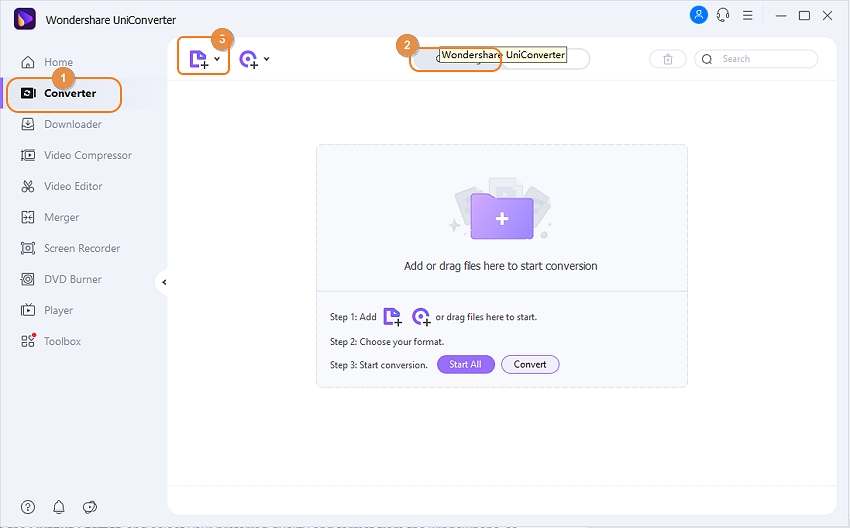
Étape 2 Sélectionnez le format de sortie.
Une fois que vous avez importé avec succès le fichier audio, vous devez maintenant sélectionner le format et la qualité audio de sortie selon vos besoins. Pour sélectionner la qualité et le format, accédez au Format de sortie, et sélectionnez votre qualité et votre format préférés dans la fenêtre, comme indiqué dans l'image ci-dessous.
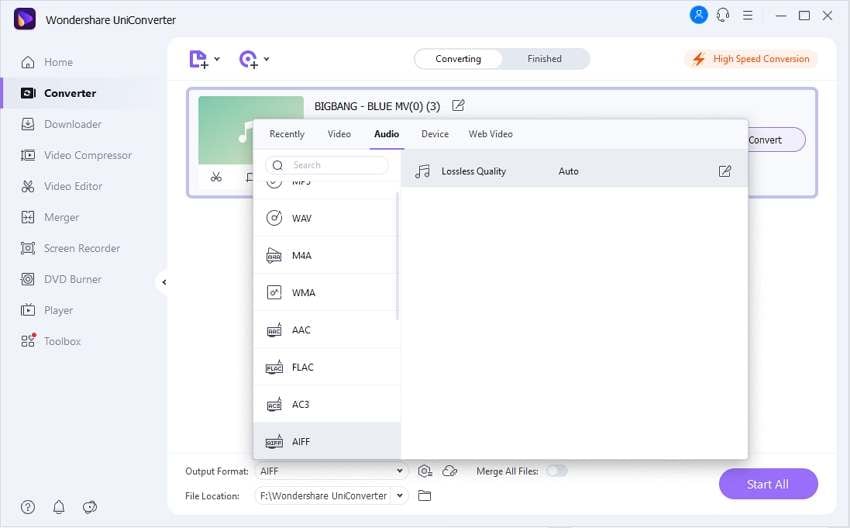
Étape 3 Convertissez M4A au format AIFF.
Maintenant que vous avez sélectionné votre format et votre qualité préférés, il est temps de convertir le fichier vidéo en audio. Maintenant, vérifiez le bouton Conversion à grande vitesse situé dans le coin supérieur droit, puis sélectionnez Insérer une balise (Alt+2) emplacement du fichier dans l'onglet inférieur. Une fois que vous avez décidé du chemin et de la qualité, cliquez sur Tout démarrer pour plusieurs conversions de fichiers.
Étape 4 Accédez aux fichiers.
Accédez à l'onglet Terminé indiqué en haut. Recherchez le fichier téléchargé et cliquez sur Ouvrir pour accéder au fichier audio converti.
Partie 3. Convertir M4A en AIFF en ligne
Le format AIFF est considéré comme l'un des formats les plus utilisés pour le mixage et la prise de son. Le format AIFF est considéré comme l'un des formats les plus utilisés pour le mixage et la prise de son. Le meilleur moyen est d'utiliser UniConverter en ligne. AIFF est utilisé pour obtenir une sortie de haute qualité à partir de l'audio utilisé chaque fois qu'un son est mixé à l'aide d'iMac ou de tout appareil Apple.
UniConverter est l'un des meilleurs convertisseurs sur Internet aujourd'hui. Il fournit un large éventail de fonctionnalités aux utilisateurs pour convertir les formats M4A en AIFF. Vous n'avez pas besoin de le télécharger sur votre PC comme les autres logiciels ; il s'agit d'une plate-forme Web sur laquelle vous pouvez convertir M4A en AIFF en ligne en quelques étapes simples. Vous devez télécharger le fichier, sélectionner la sortie préférée et effectuer la conversion sans délai supplémentaire.
Étape 1 : Ajoutez les fichiers M4A aux vidéos sur la page Web en cliquant sur l'option Choisir des fichiers. Sélectionnez le fichier M4A sur votre PC et ajoutez-le au convertisseur en ligne.
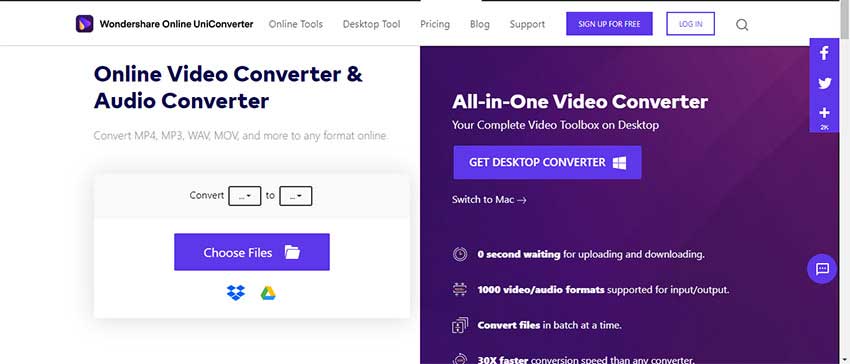
Étape 2 : Une fois que vous avez sélectionné les fichiers, choisissez le format et la qualité du fichier souhaité. Cliquez sur le format AIFF dans l'onglet audio et passez à la qualité.
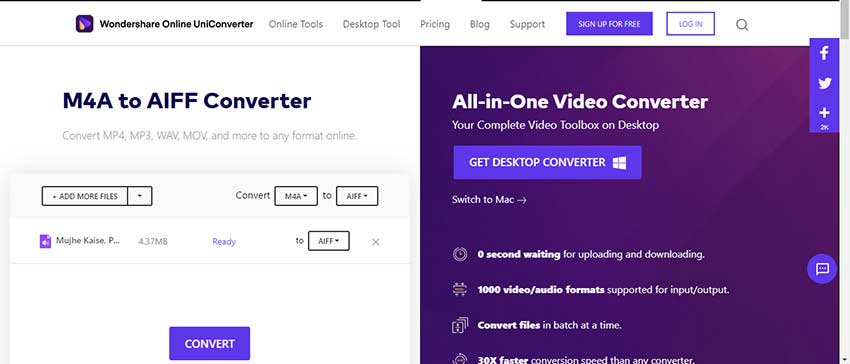
Étape 3 : Une fois que vous avez terminé de télécharger les fichiers et de sélectionner la qualité audio, continuez avec la conversion du fichier. Cliquez sur CONVERTIR et cochez pour notifier quand il est terminé pour connaître l'état de la conversion du fichier. Téléchargez le fichier et accédez-y pour l'utiliser pour votre mixage audio sur iMac.
Partie 4. Comment convertir M4A en AIFF sur Mac avec iTunes
Convertir un fichier vidéo à l'aide d'iTunes peut être assez difficile. Il faut beaucoup plus de connaissances techniques sur ces logiciels avant de continuer. Il existe de nombreuses façons de convertir M4A en AIFF et des logiciels que vous pouvez utiliser pour les conversions. Cependant, si vous avez décidé d'utiliser iTunes pour la même chose, nous sommes là pour vous guider tout au long du processus.
Vous devez suivre quelques étapes, comme indiqué dans la section ci-dessous. Nous vous expliquerons chaque étape pour vous assurer que vous ne serez pas dévié lors de l'utilisation d'iTunes. Voyons comment faire -
Étape 1 : Si vous avez déjà iTunes, ouvrez-le ou téléchargez-le si vous ne l'avez pas sur votre système. Lancez le logiciel et cliquez sur Fichier puis sur l'option Préférences. Après cela, allez dans l'onglet Général et passez à Paramètres d'importation.
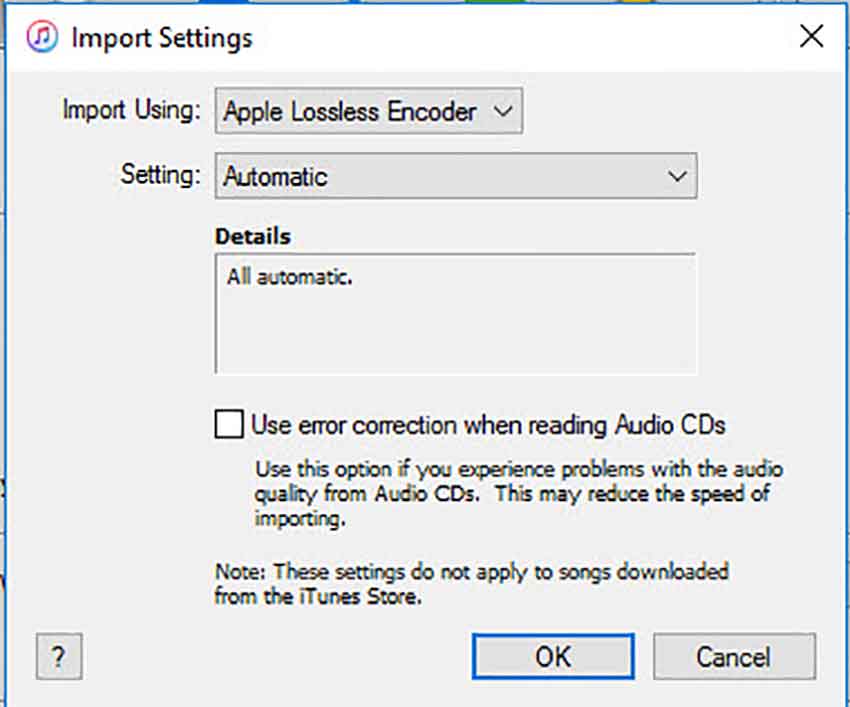
Étape 2 : Vous rencontrerez différents encodeurs sur cette option, qui vous permettront de convertir facilement des fichiers. Dans ce cas, optez pour l'encodeur AIFF pour convertir les fichiers M4A en AIFF. Passez à l'option suivante pour sélectionner la qualité à partir du taux d'échantillonnage, du débit binaire et des canaux. Cliquez sur OK une fois que vous avez terminé toutes ces étapes.
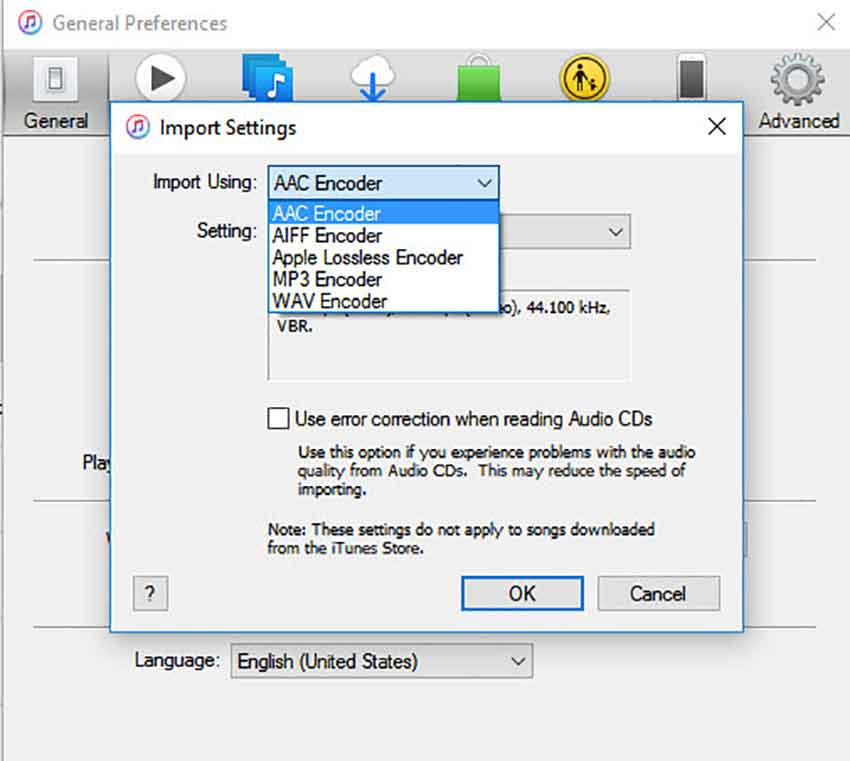
Étape 3 : Maintenant, rendez-vous sur iTunes et ajoutez des vidéos à l'aide de Fichiers> Ajouter un fichiervers l'option Bibliothèque. Sélectionnez les fichiers M4A que vous souhaitez convertir.
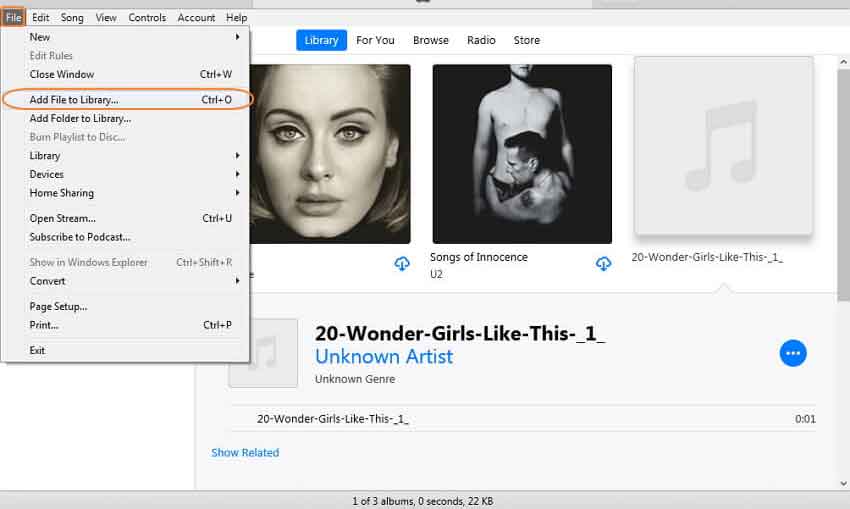
Étape 5 : Après avoir sélectionné le fichier, accédez à Fichiers > Convertir > Créer une version AIFF. Créer une version AIFF Cela convertira votre fichier M4A au format de fichier AIFF.
Conclusions
Il est un peu difficile de saisir toutes les connaissances nécessaires pour convertir des fichiers dans différents formats. Nous espérons que vous avez appris presque tout dans les tutoriels ci-dessus. La conversion de M4A en AIFF peut vous fournir un fichier audio de haute qualité, et si vous souhaitez mixer et maîtriser de la nouvelle musique, ces convertisseurs sont vos outils de prédilection.
Tous les sujets
- Conseils pour Outils d'IA
-
- Conseils pour Améliorateur Vidéo IA
- Conseils pour Améliorateur Image IA
- Conseils pour Créateur de Miniatures IA
- Conseils pour Générateur de sous-titres IA
- Conseils pour Traducteur de Sous-titres IA
- Conseils pour Détection de Scène
- Conseils pour Générateur de Scripts IA
- Conseils pour Vidéo IA
- Conseils pour Image IA
- Conseils pour Text to Speech
- Utilisateurs de caméra
- Photographes
- Cinéphiles
- Passionnés de voyage
- Utilisateurs éducatifs
- Plus de solutions
Votre boîte à outils vidéo complète


Pierre Dubois
staff Editor